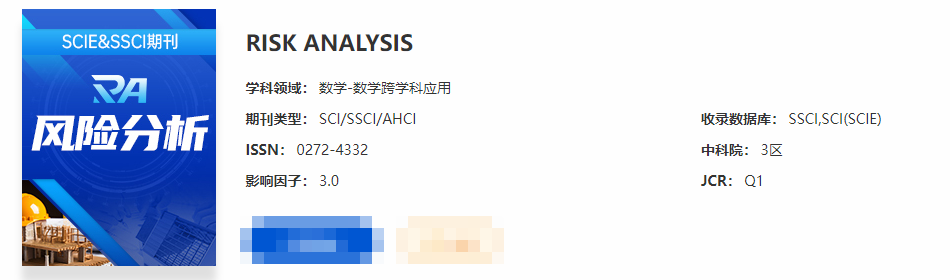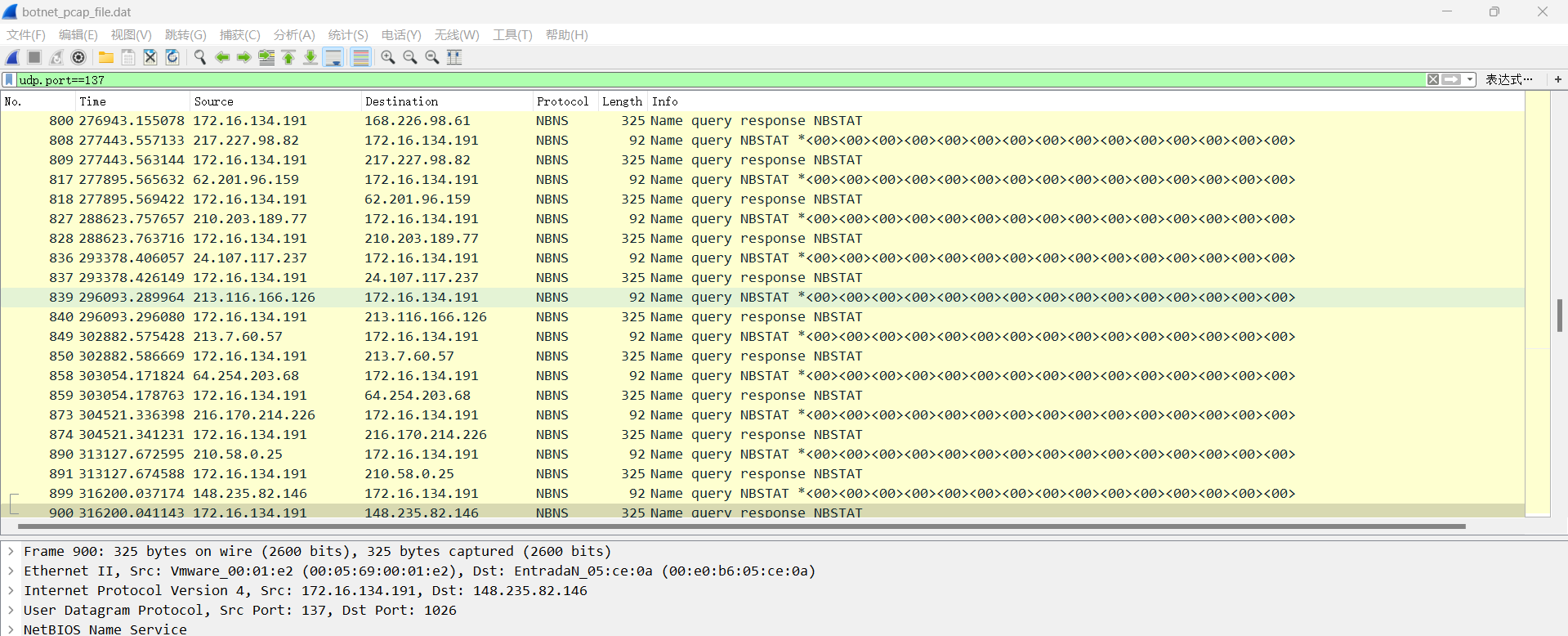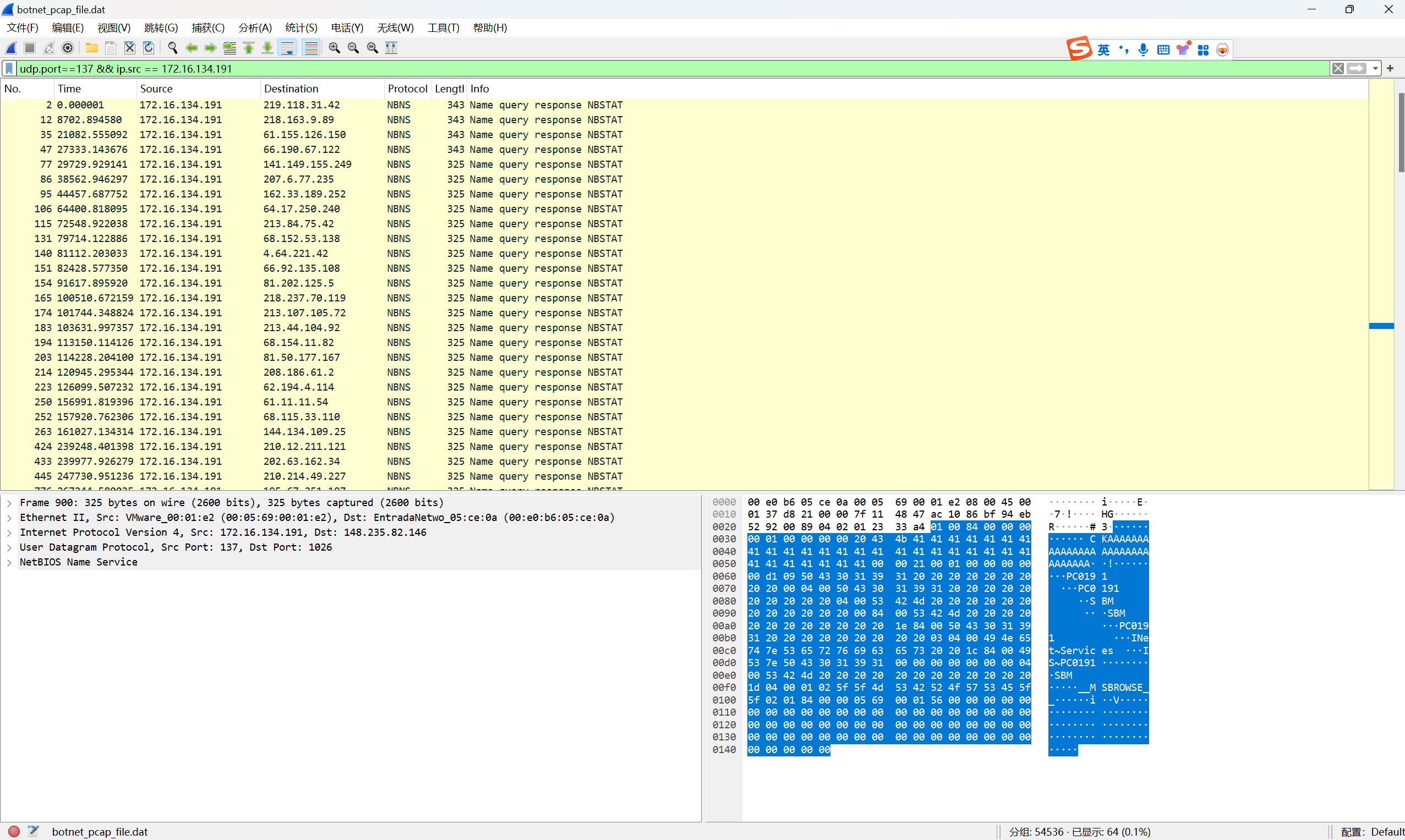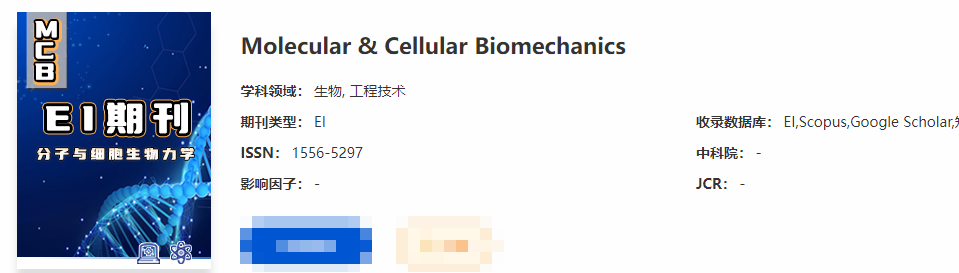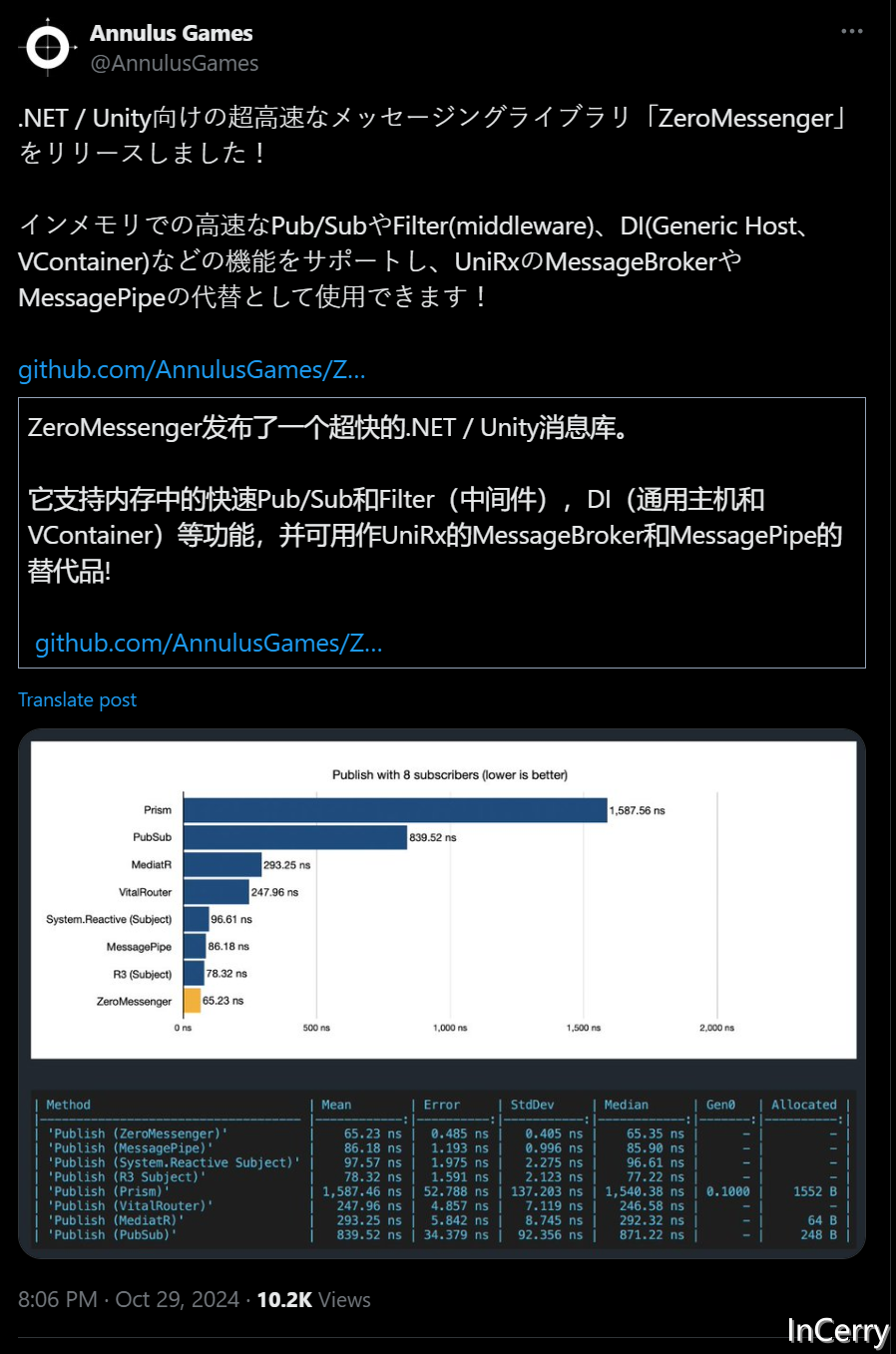在 Windows 11 中,如果在 WSL2 中使用了 mirrored 或 virtioproxy 模式,而子系统的 IP 地址与主机地址相同,通常这与 WSL2 的网络配置和虚拟化模式相关。
1. 理解 mirrored 和 virtioproxy 模式
-
mirrored模式:通常在虚拟化环境中,mirrored网络模式意味着虚拟机(或者在此情况下是 WSL2 子系统)的网络接口与宿主机的网络接口完全一致,虚拟机和宿主机共享相同的 IP 地址。这可能会导致 IP 地址冲突或网络层面的混乱。 -
virtioproxy模式:virtioproxy是一个虚拟化驱动模式,用于让虚拟机或 WSL2 子系统共享宿主机的网络堆栈。它使得 WSL2 子系统能够直接访问宿主机网络,而无需进行额外的网络地址转换。通常,这会导致子系统的 IP 地址与宿主机的 IP 地址相同。
2. 为什么子系统地址与主机地址相同?
在 WSL2 中,网络层的配置方式可能会导致在使用 mirrored 或 virtioproxy 模式时,子系统与宿主机共享同一个网络接口和 IP 地址。具体原因如下:
-
虚拟化模式与网络共享:WSL2 使用 Hyper-V 虚拟化技术,它为每个 Linux 子系统分配一个虚拟网络接口。如果启用了
virtioproxy或mirrored模式,虚拟机的网络接口可能与宿主机共享同一个网络堆栈,导致 IP 地址相同。 -
NAT 或桥接模式:通常,WSL2 默认使用 NAT 网络模式,这意味着每个子系统都有自己的虚拟 IP 地址,但如果切换到
virtioproxy或mirrored模式,子系统的网络接口将被配置为共享宿主机的网络接口,从而导致 IP 地址一致。
3. 如何处理这个问题?
如果你想避免子系统和宿主机共享相同的 IP 地址,可以尝试以下几种方法:
A. 检查 WSL2 网络配置
首先,确保 WSL2 的网络配置没有被错误地修改。你可以通过检查 wsl.conf 来确认网络相关的设置。
-
打开 WSL2 内的
/etc/wsl.conf文件,检查是否存在以下配置:iniCopy Code[network] generateResolvConf = false -
如果有此配置并且你想启用独立的 IP 地址,可以尝试删除或注释掉这个配置,然后重启 WSL2:
bashCopy Codesudo nano /etc/wsl.conf修改后,使用以下命令重启 WSL2:
bashCopy Codewsl --shutdown
B. 使用不同的虚拟网络模式
在 Windows 11 上,WSL2 使用的是基于 Hyper-V 的虚拟化技术。如果希望 WSL2 使用独立的 IP 地址,可以通过修改虚拟机网络适配器的设置来实现。你可以尝试更改网络模式为 桥接模式,而不是默认的 NAT 模式。这样,WSL2 会获取一个独立的 IP 地址。
- 打开 Hyper-V 管理器。
- 找到对应的 WSL2 虚拟机,右键点击并选择 设置。
- 选择 网络适配器,然后更改为 桥接模式。
这将确保 WSL2 使用一个独立的 IP 地址,而不是共享宿主机的 IP 地址。
C. 调整 Windows 网络适配器设置
你可以尝试通过 PowerShell 修改 Windows 的网络适配器设置,以确保 WSL2 的网络接口不会与宿主机共享 IP 地址。
-
打开 PowerShell(以管理员身份)。
-
执行以下命令来查看 WSL2 网络适配器的信息:
powershellCopy CodeGet-NetAdapter -
如果你看到 WSL2 网络接口(通常是
vEthernet (WSL)),你可以尝试手动修改其网络配置:powershellCopy CodeSet-NetIPAddress -InterfaceAlias "vEthernet (WSL)" -IPAddress 192.168.100.1 -PrefixLength 24 -
重启 WSL2 网络接口:
bashCopy Codewsl --shutdown
D. 禁用或更改 virtioproxy 模式
如果 virtioproxy 模式导致了问题,并且你不希望子系统与主机共享相同的 IP 地址,你可以禁用该模式或使用其他网络设置。尝试通过 PowerShell 或 wsl.conf 配置文件禁用该模式,或者使用 Docker 等容器化工具来管理网络环境。
E. 使用 Docker 容器化解决方案
如果你对网络的需求较为复杂,可以考虑使用 Docker 容器化的方式,通过 WSL2 后端来管理容器的网络配置。Docker 提供了更多灵活的网络模式(例如桥接、host 模式等),这可以避免 WSL2 网络配置带来的冲突问题。
docker run -d --network host ubuntu这将使容器直接与宿主机共享网络,从而避免了 WSL2 的网络配置冲突。
4. 总结
如果你在 Windows 11 上使用 WSL2 并遇到 mirrored 和 virtioproxy 模式下,子系统与宿主机共享相同的 IP 地址,可以通过以下方式解决:
- 检查并修改 wsl.conf 文件的配置。
- 尝试使用 Hyper-V 管理器 修改网络适配器设置,切换到 桥接模式。
- 手动配置网络接口,确保 vEthernet (WSL) 使用独立的 IP 地址。
- 禁用或更改 virtioproxy 模式,避免与宿主机共享网络堆栈。
如果这些方法无效,可以考虑使用 Docker 或其他容器化方案,提供更灵活的网络管理方式。

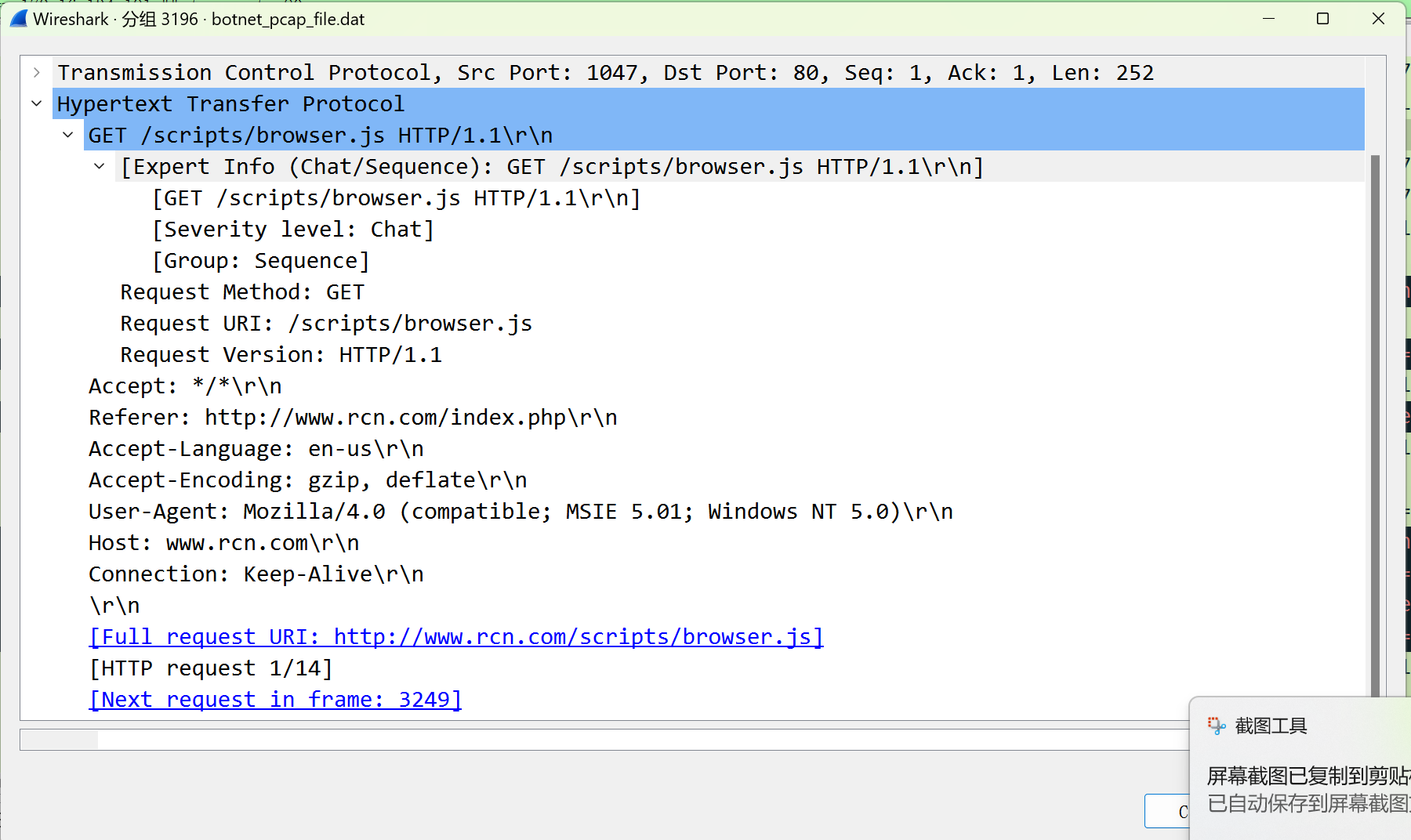
![[极客大挑战 2019]EasySQL 1 -Xxiaoma解题](https://img2024.cnblogs.com/blog/3552001/202411/3552001-20241105220935197-162438969.png)